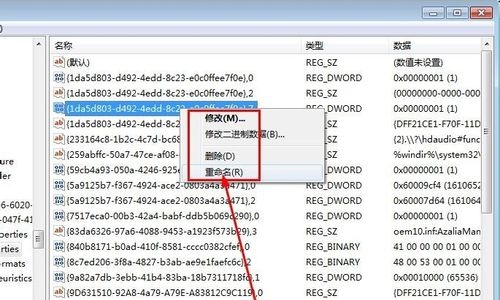2021-05-12 14:32:11
電腦聲音有雜音破音怎麼辦?
今天電腦重新裝了一下系統完成以後發現電腦聲音吱吱啦啦的有雜音,這個不是硬體問題,以前是沒有這種情況的,所以我嘗試了一下修復系統和重新現在更新音效卡驅動結果還是沒有弄好,只能修改登入檔資訊了,有同樣問題的朋友可以嘗試操作一下。

工具/材料
電腦一臺
操作方法
-
01
第一步,如圖所示在電腦的開始執行命令裡邊輸入regedit命令,在搜尋裡邊點選一下搜尋出來的regedit命令。

-
02
第二步,在彈出來的登入檔命令當中找到HKEY_LOCAL_MACHINE資料夾,如圖所示,然後下面我們需要找到{f6ea3b7d-f87b-4b66-b6f5-e434ad6955af}這個檔案,可以通過搜尋查詢功能進行查詢搜尋。

-
03
第三步,右擊這個資料夾其實有一個所示功能,進場查詢的,選擇勾選下方的全字匹配,然後點選查詢下一個就可以了進行Render檔案的搜尋了查詢了。


-
04
第四步,如圖所示,在這個資料夾中找到propertIve資料夾,圖中箭頭所指的位置,然後雙擊這個資料夾找到下圖這個檔案,有一個技巧。

-
05
第五步,如圖所示我們找的檔案是圖中前方字尾7,最後放的字尾有一個(1)的檔案。如圖所示,這個序號是從小到大排列的。

-
06
第六步,然後我們需要做的就是把這個檔名稱修改一下,就是這麼簡單。右擊這個檔案,選擇重新命名。

-
07
第七步,只需要把這個檔案重新命名後方的字尾,把7修改為9或者是6確定就可以了。

-
08
第八步,強調一點,如圖看不到檔案後方的字尾數位,可以用滑鼠拖動調整一下列表的寬度,如圖所示。滑鼠放在虛線位置左右拖動就可以了。

-
09
第九步,運用同樣的道理,我們找到current資料夾,如圖所示,盆友們可以通過剛才介紹的查詢功能進行查詢。

-
10
第十步,然後在這個資料夾中找到audiosrv,如圖所示。

-
11
第十一步,這個資料夾中雙擊開啟,dependonservice,雙擊開啟,找到後方的
mmcss,刪除這個檔案,注意刪除的時候不要檔案多刪除一下空格鍵,然後點選確定就可以了。
-
12
第十二步,然後在執行裡邊搜尋msconfig,如圖所示,點選進入這個登入檔。

-
13
第十三步,按照首字母的排列順序找到multimedia class scheduler,把這個檔案前方的鉤鉤去掉就可以了。點選確定。

- End
相關文章